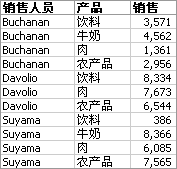Visio 中的 “筛选和排序 ”页允许选择要导入的数据子集。
筛选记录
And/Or 若要避免意外结果,请务必了解如何应用 And 和 Or 。 在“筛选和排序”对话框的“筛选记录”选项卡中,由 和 分隔的行是同一语句的一部分。 用 或 分隔的行是单独的语句。
领域 “ 字段 ”列表允许你选择要筛选的一个或多个列。
比较 “ 比较 ”列表允许你选择要使用的运算符,例如 Equal to 或 Contains。
比较对象 键入一个值,该值标识要导入的行。 例如,如果你有一个员工数据表,并且想要导入销售团队中所有员工的数据,请在 “字段 ”下选择“部门”,在“ 比较 ”下选择“ 等于 ”,然后在“ 比较” 下键入“销售”。
对记录进行排序
最多可以按三列排序。 例如,在下表中,数据按两列排序:首先按销售人员排序,然后按产品排序。
排序依据 选择要排序依据的第一列。
然后由 选择要排序依据的第二列。
然后由 选择要排序依据的第三列。
升序 或 降序 单击“ 升序 ”,从字母表开头或从排序范围中的最早日期开始从最低数字到最高数字进行排序。 单击“ 降序 ”,从最高到最低数字、字母表末尾或从排序范围中的最晚日期排序。 空白单元格始终最后排序。